Mozilla Archive Format (MAFF) on tiedostomuoto, jonka avulla voit tallentaa kokonaisia verkkosivuja yhteen pakattuun tiedostoon. Sen on kehittänyt Mozilla Foundation Firefox- ja SeaMonkey -selaimien .
Valitettavasti Firefox ei enää tue MAFF-muotoa marraskuussa 2017 julkaistun version 57 jälkeen . Tämä päätös johtui siirtymisestä uuteen WebExtensions-laajennusjärjestelmään, joka ei salli MAFF-muodon käyttöä. Firefox-käyttäjien, joilla on MAFF-muotoisia arkistoja, on siksi mahdotonta avata niitä tavallisella selaimella.
Onneksi on olemassa ratkaisuja, joilla voit palata Mozilla-arkistomuotoon ja jatkaa sen eduista nauttimista. Tässä artikkelissa näytämme sinulle kolme tapaa saavuttaa tämä!
Käytä Firefoxin tai SeaMonkeyn vanhempaa versiota
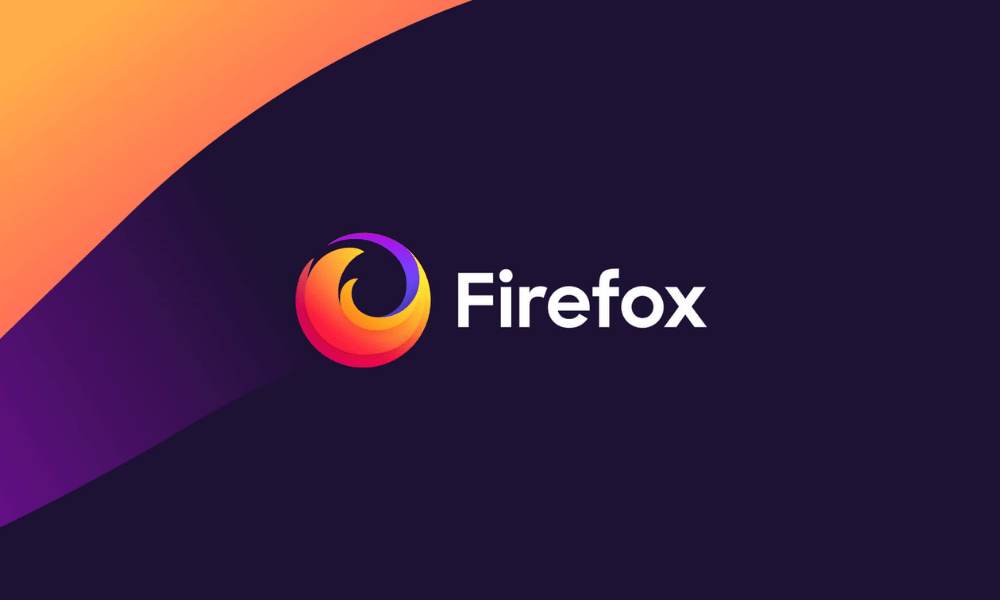
Ensimmäinen tapa on käyttää vanhempaa Firefox- tai SeaMonkey-versiota, joka tukee edelleen MAFF-muotoa. Tämä on yksinkertaisin ratkaisu, mutta myös vähiten suositeltava, koska se vaarantaa tietokoneesi turvallisuuden ja suorituskyvyn. Itse asiassa Firefoxin tai SeaMonkeyn vanhat versiot eivät enää hyödy säännöllisistä päivityksistä, jotka korjaavat tietoturva-aukkoja ja parantavat selaimen toimintoja. Lisäksi ne saattavat olla yhteensopimattomia joidenkin nykyaikaisten verkkosivustojen , jotka käyttävät uusinta teknologiaa.
Jos valitset tämän menetelmän, noudata seuraavia ohjeita:
- Lataa Firefoxin tai SeaMonkeyn vanhempi versio Mozillan viralliselta verkkosivustolta: https://ftp.mozilla.org/pub/
- Asenna selain tietokoneellesi valitsemalla kansio, joka on eri kuin nykyinen versiosi.
- Avaa selain ja valitse Työkalut- > Lisäosat > Laajennukset .
- Etsi ja asenna Mozilla Archive Format -laajennus: https://addons.mozilla.org/en/firefox/addon/mozilla-archive-format/
- Käynnistä selain uudelleen ja avaa MAFF-arkistot kuten ennenkin.
Käytä MAFF-muodon kanssa yhteensopivaa laajennusta
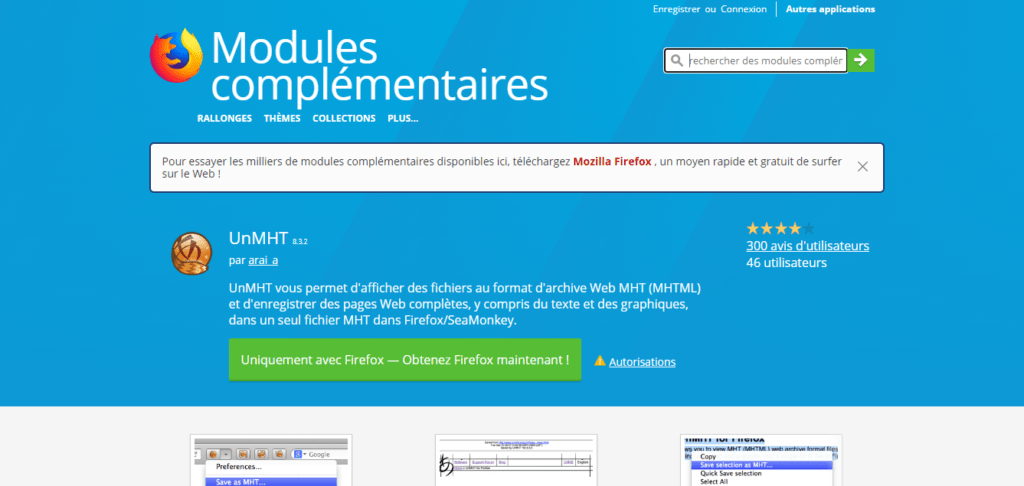
Toinen tapa on käyttää MAFF-muodon kanssa yhteensopivaa laajennusta nykyisessä Firefox- tai SeaMonkey-versiossasi. Tämä on turvallisempi ja käytännöllisempi ratkaisu kuin edellinen, koska sen avulla voit hyödyntää uusimpia selainpäivityksiä säilyttäen samalla mahdollisuuden avata MAFF-arkistojasi . Sinun tulisi kuitenkin tietää, että MAFF-muodon kanssa yhteensopivia laajennuksia on vähän ja ne voivat sisältää virheitä tai rajoituksia.
Saatavilla olevista laajennuksista suosittelemme jompaakumpaa seuraavista:
- UnMHT : https://addons.mozilla.org/fr/firefox/addon/unmht/
- Tallenna sivu WE : https://addons.mozilla.org/fr/firefox/addon/save-page-we/
Näiden kahden laajennuksen avulla voit avata MAFF-arkistosi selaimellasi, mutta myös tallentaa verkkosivuja eri muodoissa, mukaan lukien MHTML, joka on samanlainen kuin MAFF, mutta yleisempi. Voit käyttää näitä laajennuksia seuraavasti:
- Lataa ja asenna valitsemasi laajennus selaimeesi.
- Avaa selain ja valitse Työkalut- > Lisäosat > Laajennukset .
- Napsauta Extension Options -painiketta ja valitse Ota MAFF-tuki käyttöön -ruutu.
- Käynnistä selain uudelleen ja avaa MAFF-arkistosi napsauttamalla laajennuksen painiketta työkalupalkissa.
Muunna MAFF-arkistot toiseen muotoon
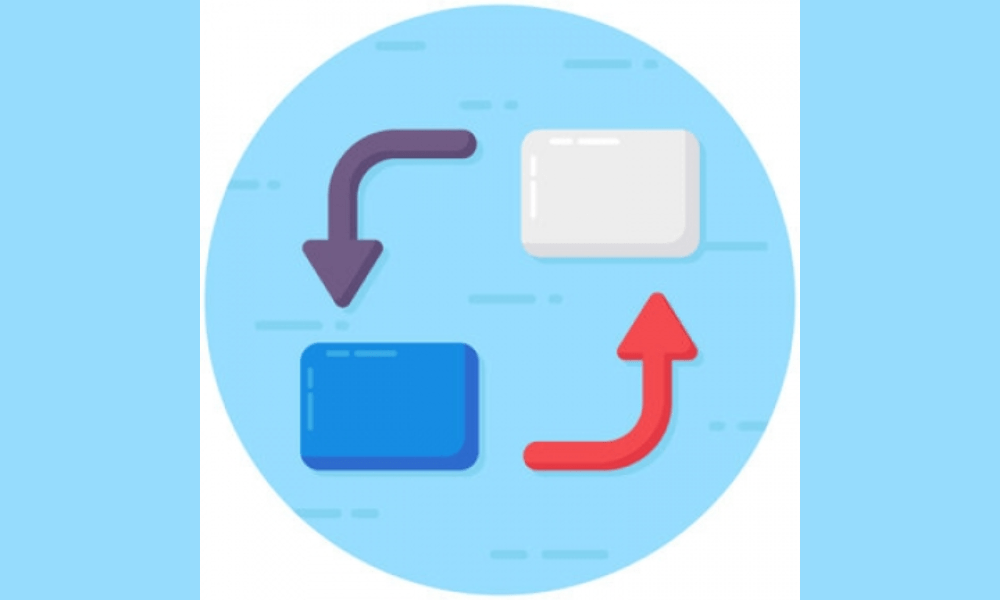
Kolmas tapa on muuntaa MAFF-arkistot toiseen muotoon, joka on yhteensopivampi nykyisten selainten kanssa . Tämä on aiempia ratkaisuja kestävämpi ja yleismaailmallisempi, koska sen avulla voit säilyttää verkkoarkistosi ilman, että se riippuu tietystä selaimesta tai laajennuksesta. Huomaa kuitenkin, että muunnos voi johtaa arkistoitujen verkkosivujen laadun tai toiminnan heikkenemiseen .
Voit muuntaa MAFF-arkistot käyttämällä jotakin seuraavista työkaluista:
- MAF Converter : https://maf.mozdev.org/converter.html
- Archive Converter : https://archive-converter.com/
- Web Archive Extractor : https://www.webarchiveextractor.com/
Näiden työkalujen avulla voit muuntaa MAFF-arkistot muihin muotoihin, kuten HTML-, MHTML-, PDF- tai ZIP-muotoon. Voit käyttää näitä työkaluja seuraavasti:
- Lataa ja asenna valitsemasi työkalu tietokoneellesi.
- Avaa työkalu ja valitse muunnettavat MAFF-arkistot.
- Valitse haluamasi tulostusmuoto ja napsauta Muunna-painiketta.
- Tallenna muunnetut tiedostot tietokoneellesi ja avaa ne valitsemallasi selaimella tai ohjelmistolla.
UKK
Tässä on joitain usein kysyttyjä kysymyksiä Mozillan arkistomuodosta:
Mitä eroa on MAFF-muodon ja MHTML-muodon välillä?
MHTML verkkoarkistointimuoto , jonka avulla voit tallentaa kokonaisia verkkosivuja yhteen tiedostoon. Se on samanlainen kuin MAFF-muoto, mutta se käyttää MIME-standardia tietojen koodaamiseen. , mukaan lukien Chrome , Edge ja Internet Explorer , tukevat sitä .
Miksi valita MAFF-muoto verkkosivujen arkistointiin?
MAFF-muodolla on useita etuja muihin verkkoarkistointimuotoihin, kuten HTML- tai MHTML-muotoihin, verrattuna:
- Sen avulla voit web-sivujen muotoilut
- Se tarjoaa arkistojen käyttämää levytilaa
- Se tekee arkistojen jakamisesta ja kuulemisesta , koska sinun tarvitsee vain avata ne yhteensopivalla selaimella.
- Se noudattaa verkkostandardeja ja on käyttöjärjestelmästä riippumaton.
Mitkä ovat MAFF:n edut HTML:ään verrattuna?

HTML - muoto on web - sivujen esittämisen vakiomuoto . Sen avulla voit tallentaa verkkosivun lähdekoodin tekstitiedostoon. Se ei kuitenkaan salli sinun tallentaa verkkosivuun liittyviä elementtejä, kuten kuvia, ääniä, videoita tai skriptejä. Siksi on tarpeen luoda erillinen kansio näiden elementtien tallentamiseksi, mikä tekee arkistointista monimutkaisempaa ja vähemmän luotettavaa. MAFF -muoto ratkaisee tämän ongelman integroimalla kaikki elementit yhteen pakattuun tiedostoon.
Kuinka luoda arkistoja MAFF-muodossa?
Jos haluat luoda arkistoja MAFF-muodossa, sinun on käytettävä tämän muodon kanssa yhteensopivaa selainta, kuten Firefox tai SeaMonkey , ja asennettava Mozilla Archive Format -laajennus. Seuraavaksi sinun on siirryttävä arkistoitavalle verkkosivulle ja napsautettava laajennuksen painiketta työkalupalkissa. Voit sitten valita MAFF-muodon ja kohdekansion arkiston tallentamista varten.
Tiedosto > Tallenna nimellä… -valikkoa ja valita MAFF-muodon avattavasta luettelosta.
Voit myös tallentaa verkkosivun MAFF-muodossa pikanäppäimellä Ctrl+Shift+U.
Johtopäätös
Mozillan arkistomuoto on tiedostomuoto, jonka avulla voit tallentaa kokonaisia verkkosivuja yhdeksi pakatuksi tiedostoksi. Se tarjoaa paremman tarkkuuden, pakkaamisen ja helppokäyttöisyyden kuin muut verkkoarkistointimuodot. Firefox ei kuitenkaan enää tue sitä version 57 jälkeen, mikä aiheuttaa ongelmia käyttäjille, joilla on MAFF-muodossa olevat arkistot. Palataksesi Mozillan arkistomuotoon sinun on avattava selaimesi about:config-sivu ja muutettava tiettyjä asetuksia .
Toivomme, että tämä artikkeli auttoi sinua ymmärtämään, mikä Mozilla-arkistomuoto on ja kuinka se palautetaan. Jos sinulla on kysyttävää tai kommentteja, kerro meille alla olevassa osiossa.




